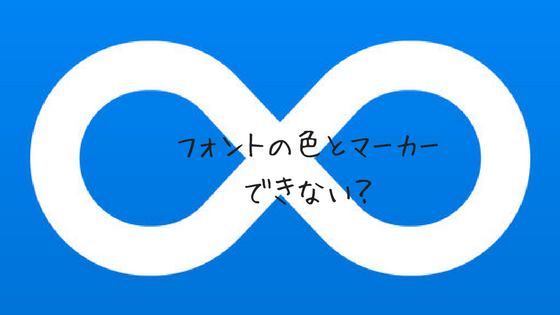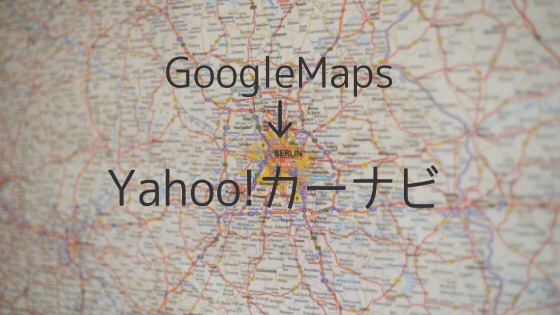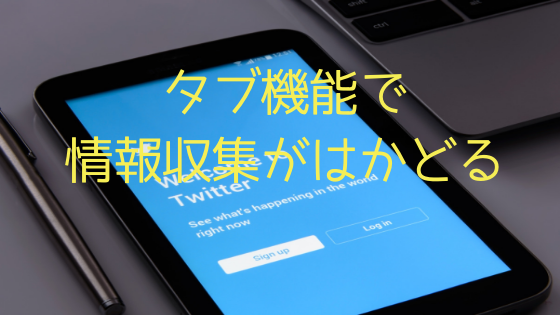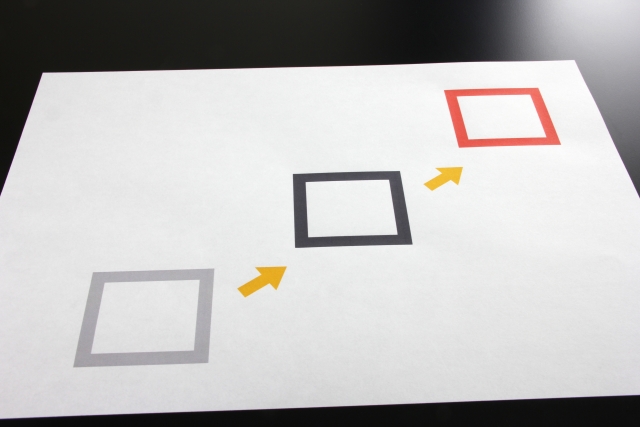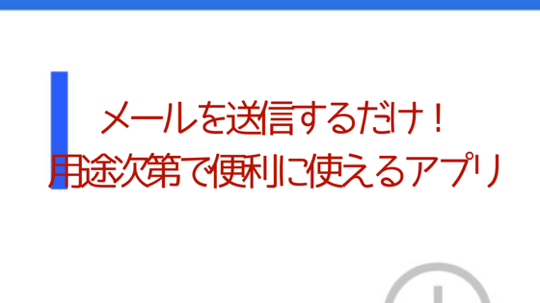以下の前回の記事で紹介したとおり「紙copi」の保存先のフォルダをクラウドストレージに同期させれば、スマホで紙copiのメモにアクセスすることができます。

私は、紙copiの保存先のフォルダを「Googleドライブ」に同期させ、iPhoneで紙copiのメモを見れるようにしています。
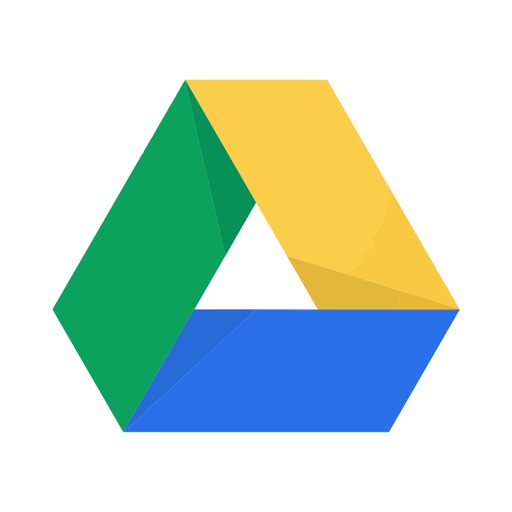
ただ、iPhoneのGoogleドライブのアプリで紙copiに保存したメモを見ると、以下の画像のとおり、文字化けしてしまいます。文字コードの関係のようです。
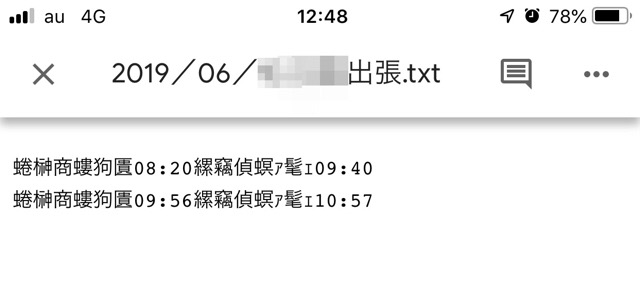
そこで私は「Documents」というファイル管理アプリを使っています。
「Documents」は、GoogleドライブやDropboxなどのクラウドストレージを一括で管理できるアプリです。
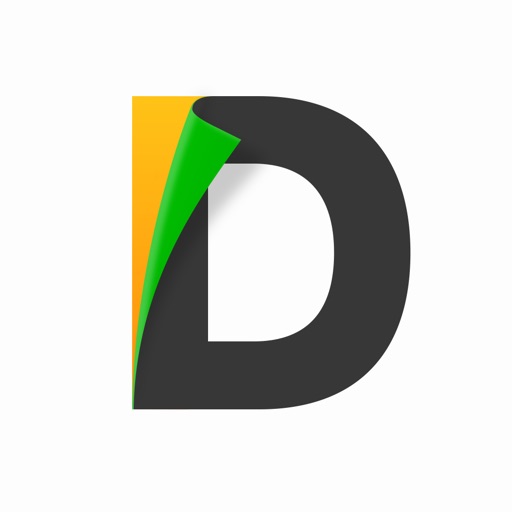
「Documents」であれば、以下の画像のとおり、文字化けせず表示されます。
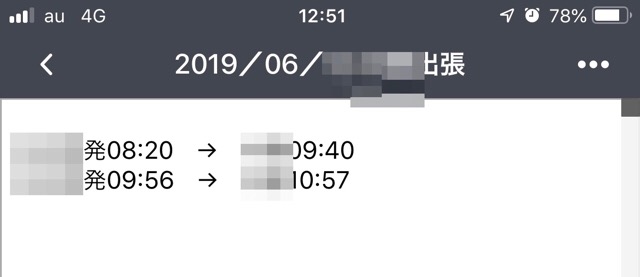
ただ、Googleドライブのアプリよりも、ファイルを表示するのに少しだけ間があるので、パッと表示されるGoogleドライブの方がすぐに確認するにはよいのですが、文字化けでは仕方がありません。
ちなみに、Documentsは、紙copiのデータにアクセスする用途だけでなく、GoogleドライブやDropboxなどの様々なクラウドストレージを一括で管理できるので便利です。
紙copiのデータをiPhoneからアクセスする場合や、iPhoneからパソコンで作ったデータにアクセスすると文字化けする場合などは、ぜひ「Documents」を試してみてください。
ちなみに、紙copi3は、Dropboxと同期する機能があります。(以下のオンラインヘルプの「Dropboxで箱を同期する」を参照)
▶︎▶︎参考紙copi – 「紙copi」オンラインヘルプ – 一歩進んだ「紙copi」の使い方
ただ、紙copi2でも紙copiの保存フォルダをクラウドストレージに同期させれば、Dropboxと同期する機能と同じように使えます。よって、クラウドストレージを介してiPhoneからアクセスできます。
私は、前述のとおりGoogleドライブと同期させています。
この記事は以上です。
もし、少しでも参考になった内容があれば、下の「いいね」ボタンを押してください。励みになります!
このブログには、iPhone・iPad・Apple Watch、アプリ、Kindle出版、ブログ運営などに関する記事があります。カテゴリーページや下にある「関連記事」を、ぜひご覧ください。